Photos
Photos는 지능형 사진 관리 애플리케이션입니다. AI 알고리즘을 통해 Photos는 지정된 디렉토리의 사진에서 인물, 반려동물, 사물, 장면을 인식하고 분류할 수 있으며, 그래픽 인터페이스를 통해 사진을 정렬, 분류 및 공유할 수 있습니다. 이는 가정 사용자와 사진 애호가에게 이상적인 사진 관리 도구입니다.
사용 시작
사진 소스를 어떻게 설정하나요?
Photos를 처음 설치한 후에는 반드시 TOS > 제어판 > 미디어 인덱스로 이동하여 미디어 인덱스 기능을 활성화하고, 사진 또는 동영상을 저장한 폴더를 인덱스 디렉토리에 추가해야 합니다.
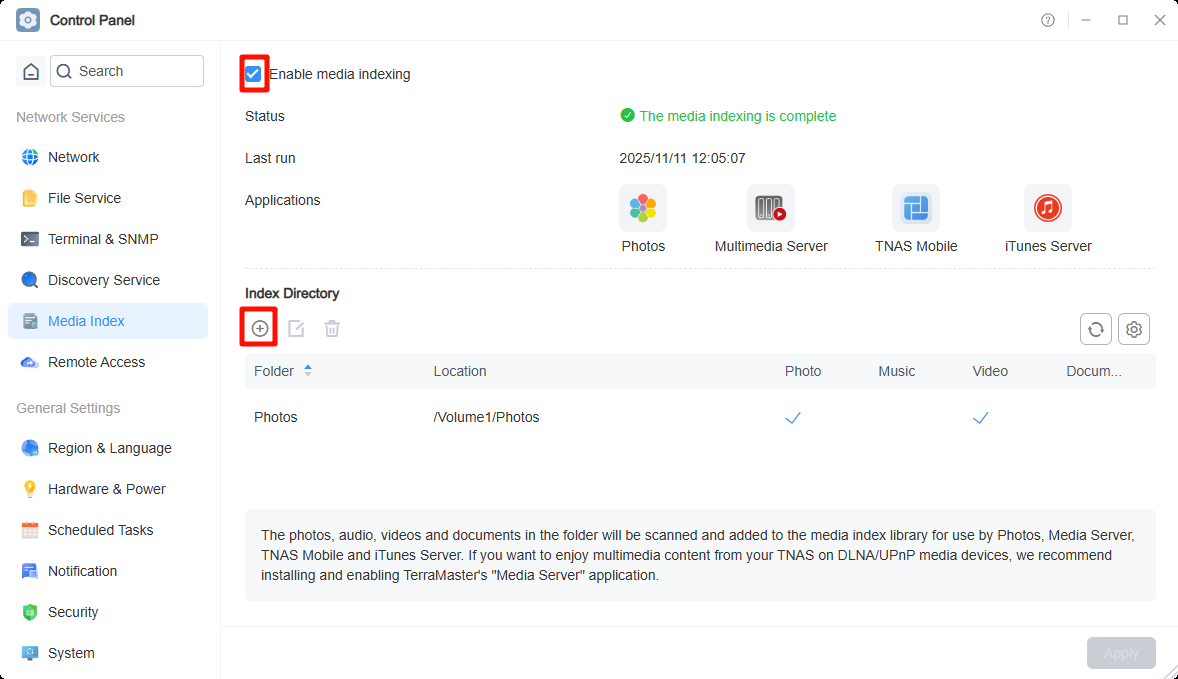
“미디어 인덱스” 설정에서 썸네일 품질을 조정할 수 있습니다: 일반 품질 및 고품질.
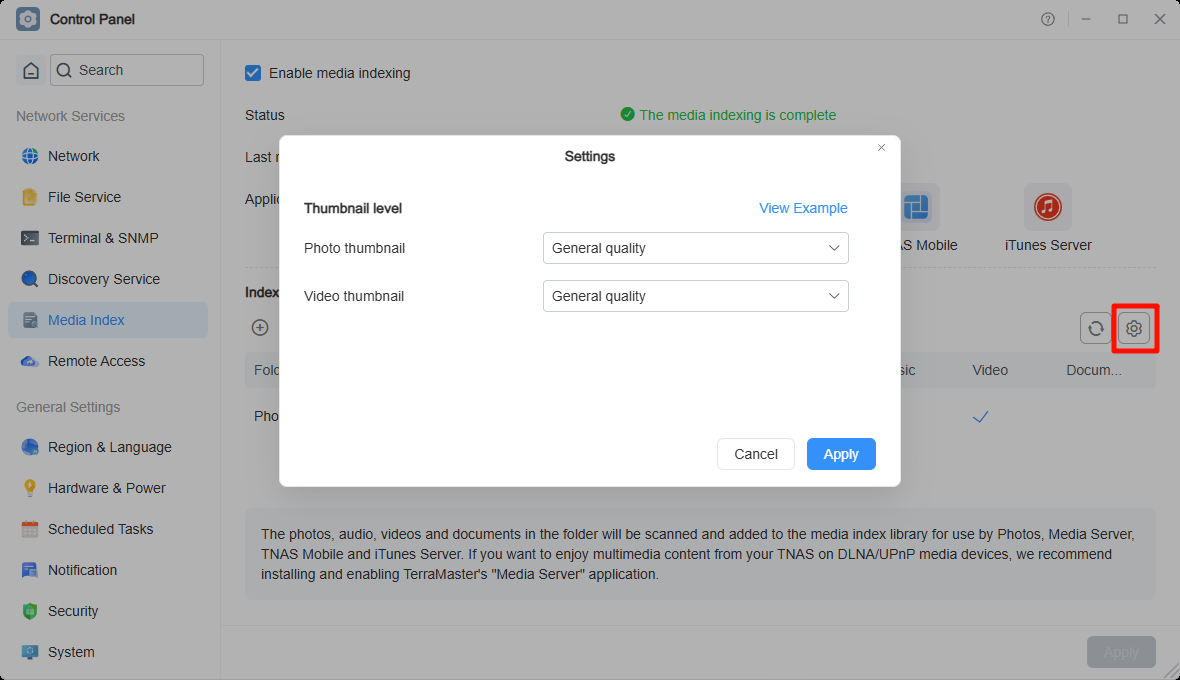
Photos는 두 가지 용도의 옵션을 제공합니다: 개인 공간과 공용 공간.
- 개인 공간: Photos는 애플리케이션 사용 권한이 있는 모든 사용자에게 홈 디렉토리 내에 각자의 “/home/Photos” 폴더를 생성하고, 해당 폴더를 자동으로 미디어 인덱스 디렉토리에 추가합니다.
- 공용 공간: Photos는 공유 폴더 “/Volume1/Photos”를 생성하여 공용 공간 파일을 저장합니다. 이 공유 폴더에 접근 권한이 있는 사용자는 공용 공간에서 미디어 리소스를 확인하고 관리할 수 있습니다.
- Photos 내 폴더는 TOS의 파일 관리에서 설정된 권한 구성을 따릅니다.
- 미디어 인덱스 활성화 및 인덱스 디렉토리 추가는 관리자 권한이 필요합니다.
Photos에 사진을 업로드하는 방법
- 업로드 버튼을 클릭하여 사진을 Photos에 업로드합니다.
- 이미 파일 관리에 사진을 저장한 경우, Photos에서 중앙 관리하려면 해당 폴더를 미디어 인덱스 디렉토리에 추가하면 됩니다.
- 또한 SMB, FTP 등을 사용하여 컴퓨터에서 미디어 인덱스 디렉토리에 추가된 폴더로 사진을 업로드할 수 있습니다.
- TNAS Mobile을 통해 휴대폰의 사진을 개인 “/home/Photos” 폴더로 백업할 수도 있습니다.
Photos에 접근하는 방법
- TOS에서 접근: 바탕화면 또는 모든 앱에서 Photos 클릭
- 별칭으로 접근: TOS에 로그인하지 않고 브라우저에서 직접 Photos를 실행하려면, 앱 센터 > 설치됨 > 앱 설정 > Photos에서 연결 설정을 구성하고 사용자 정의 별칭을 활성화합니다. 이후 아래 주소로 직접 접근할 수 있습니다:
http://TNAS IP address/Photos
기능 설명
사진
개인 공간 및 공용 공간의 모든 사진을 확인하고 관리할 수 있습니다. Photos는 포괄적인 사진 라이브러리 관리 기능을 제공하며, 여기서 사진 검색, 업로드, 다운로드, 삭제, 공유, 즐겨찾기, 속성 확인, 앨범 추가 등이 가능합니다. 사진 라이브러리는 기본적으로 타임라인 순으로 표시되어 시간에 따라 사진을 빠르게 찾을 수 있습니다. 또한 사진 애호가를 위해 카메라 모델, 렌즈 구성, 조리개, 초점 거리, ISO 및 노출 시간 등의 매개변수로 사진을 정확히 필터링할 수 있는 기능도 제공합니다.
- 타임라인 보기 모드는 사진의 수정 시간을 기준으로 내림차순 정렬됩니다.
- 사진의 타임라인 시간이 올바르지 않을 경우, 시간 편집 기능을 사용하여 수정할 수 있습니다.
동영상
이 카테고리에서는 개인 공간과 공용 공간의 모든 동영상을 확인하고 관리할 수 있습니다. 동영상 검색, 다운로드, 삭제, 공유, 즐겨찾기 기능을 제공합니다. 동영상 라이브러리도 기본적으로 타임라인 순으로 표시되어 시간에 따라 빠르게 동영상을 찾을 수 있습니다. 또한 동영상 길이에 따른 필터 기능을 제공하여 짧은 동영상, 드라마, 영화 등으로 신속하게 분류할 수 있습니다.
- 브라우저 제한으로 인해 일부 동영상 형식은 온라인 재생을 지원하지 않을 수 있으며, 다른 브라우저를 사용하거나 SMB를 통해 폴더를 로컬 PC에 매핑하여 재생할 수 있습니다.
앨범
사용자가 생성한 앨범을 확인하고 관리할 수 있습니다. Photos는 4분할 사진 표지를 제공하여 앨범 내용을 더욱 풍부하게 표현할 수 있습니다. 앨범 내 사진도 타임라인 순으로 표시되어 시간에 따라 원하는 사진을 쉽게 찾을 수 있습니다. 이 화면에서 사진 검색, 추가, 다운로드, 삭제, 공유, 즐겨찾기뿐 아니라 마음에 들지 않는 사진을 제거할 수도 있습니다. 또한 4분할 표지를 사용자 지정하여 개인 취향과 앨범 주제에 맞는 독창적인 표지를 만들어 앨범을 더욱 개성 있고 아름답게 꾸밀 수 있습니다.
폴더
개인 공간과 공용 공간의 모든 사진과 동영상을 확인하고 관리할 수 있습니다. 폴더 구조를 유지하며, TOS > 파일 관리에서 사진 주제별로 이미 폴더를 분류한 경우, 여기서 동일하게 활용할 수 있습니다. 이 카테고리 또한 4분할 사진 표지를 제공하여 앨범 내용을 보다 풍부하게 표현할 수 있습니다.
- 폴더 카테고리에서 업로드된 사진의 저장 경로는 현재 열려 있는 폴더의 경로입니다.
- 사진 카테고리에서 개인 공간은 “/home/Photos/년월일”, 공용 공간은 “/Photos/년월일” 경로에 저장됩니다.
인물
AI 인물 인식: 얼굴 인식 기술을 활용하여 사진 속 모든 인물의 얼굴을 자동으로 감지하고 인식합니다.
장면
AI 장면 인식: 이미지 인식 기술을 통해 사진의 전체 내용, 환경 및 분위기를 이해하고, 사진 속 객체, 활동 및 환경 유형을 인식합니다. 80개 이상의 장면 분류를 지원하며, 예: 개, 고양이, 풍경, 증명사진 등
위치
위치 인식: 사진의 EXIF 데이터 내 GPS 좌표를 통해 위치를 추정하고, 사진 위치명을 기준으로 분류합니다.
최근 추가
최근 일정 기간 동안 Photos에 업로드된 이미지 또는 동영상을 확인하고 관리합니다.
즐겨찾기
이 카테고리에서는 개인 공간 및 공용 공간에서 즐겨찾기한 사진과 동영상을 확인하고 관리할 수 있습니다.
공유
공유 앨범을 확인하고 관리할 수 있습니다. 이 카테고리는 세 가지 모듈로 구성됩니다: 나와 공유, 내부 공유, 외부 공유
- 나와 공유: 동일 TNAS 내 다른 사용자가 공유한 앨범이 표시되며, 해당 앨범을 다른 TNAS 사용자와 공동으로 관리할 수 있습니다.
- 내부 공유: 동일 TNAS 내 다른 사용자/사용자 그룹(내부 사용자)에게 공유한 앨범으로, 추가, 다운로드, 제거 권한을 설정할 수 있습니다.
- 외부 공유: 외부 사용자와 공유한 앨범으로, 링크를 받은 사용자만 접근할 수 있습니다. 안전한 공유를 위해 외부 사용자 권한(추가, 다운로드, 제거) 설정과 비밀번호 및 유효 기간 설정이 가능합니다. (이 기능은 TNAS.online 원격 접근 기능 활성화 필요)
설정
AI 얼굴 인식 활성화/비활성화, AI 장면 인식 활성화/비활성화, 인물 관계 삭제, 저장 위치 설정 등을 할 수 있습니다.
- AI 얼굴 인식 활성화는 관리자 사용자를 위한 전역 설정 기능입니다.
- 미디어 인덱스 디렉토리 설정도 관리자 권한이 필요하며, Photos는 파일 관리의 사용자 권한을 따릅니다.
자주 묻는 질문
인물을 일괄 병합하려면?
AI 얼굴 지능 클러스터링 후 동일 인물이 여러 앨범에 분산될 수 있습니다. 이러한 사진을 효율적으로 정리하려면 다음 단계를 따르세요:
- 인물 앨범 이름 지정: 먼저, 인물 앨범 하나에 이름을 지정합니다.
- 이름 지정된 앨범 선택: 다음으로, 화면에서 해당 인물의 이름 지정된 앨범을 선택합니다.
- 이름 없는 앨범 선택: 이후, 해당 인물의 다른 이름 없는 앨범을 선택합니다.
- “인물 병합” 클릭: 마지막으로 오른쪽 상단의 “인물 병합” 아이콘을 클릭하면 시스템이 해당 인물이 포함된 모든 사진을 최초 이름 지정된 앨범으로 자동 병합합니다.
인물 앨범 내 잘못된 사진이 있을 경우 어떻게 해야 하나요?
AI 얼굴 지능 클러스터링 후 특정 인물 앨범에 잘못 인식된 사진이 포함되어 있는 경우, 해당 사진을 선택하고 오른쪽 상단의 “더보기” > “이동”을 클릭하여 현재 앨범에서 제거하거나 올바른 이름 지정 앨범으로 이동할 수 있습니다.
AI 인물/장면/위치 인식을 활성화했는데 분류가 보이지 않는 이유는?
- 다른 프로세스 완료 확인: 미디어 인덱스 및 썸네일 생성 작업이 완료되었는지 확인하세요.
- AI 인식 재시작 시도: AI 인물/장면 인식 기능을 “비활성화 후 재활성화”하여 시스템이 분석을 다시 시작하도록 할 수 있습니다.
참고: 미디어 인덱스, 썸네일 생성, AI 인물 인식, AI 장면 인식, 위치 인식 총 5개의 프로세스는 순차적으로 작동하며, 해당 프로세스가 시작되어야 관련 분류 사진을 확인할 수 있습니다.